

2010年5月13日より、料金案内やメールの設定などが行える「My SoftBank」の![]() ログインに使う ID とパスワードが変更されました。
ログインに使う ID とパスワードが変更されました。
これにより、別々になっていた My SoftBank の ID & パスワードと、MMS の設定に使う ID & パスワードが統合されています。
(正確には、My SoftBank の ID とパスワードは廃止され、ID は携帯電話番号になり、パスワードは MMS 設定のものになります)
しかしこの統合のため、My SoftBank の ID とパスワードの「移行手続き」を行わないと、My SoftBank にログインする事が出来なくなります。
(MMS 設定へのログインについては変わっていません)
手続きと言ってもそんなに難しいものではありませんが・・・
ここで簡単に説明しておきましょう。
まず、以下の My SoftBank のページにアクセスして下さい。
https://my.softbank.jp/msb/d/top
その後、「移行手続きへ」の部分のリンクをクリックします。
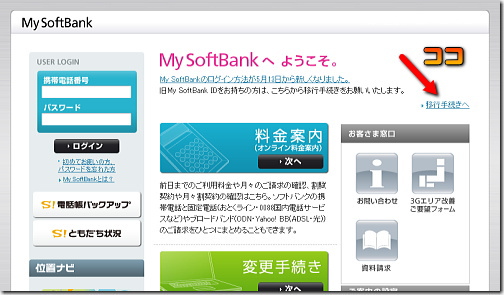
iPhone から手続きする場合は、ブラウザを起動して、ブックマークの下部にある「My SoftBank」を選択して下さい。
すると以下の左側の画面が出るので、最上部の「My SoftBank」の部分をタップしログイン画面に移ってから、下部の移行手続きのリンク部分をタップします。
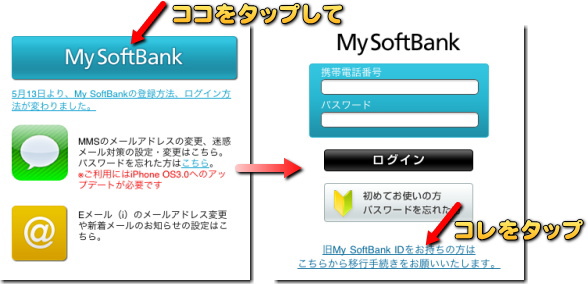
※なお、非常に紛らわしいのですが、上記画像の左の画面は本当は My SoftBank ではなくて、単なるメニューページです。
この後の画面はほぼ同じなので、パソコン版の画面を元に説明します。
まず、旧 My SoftBank の ID とパスワードを入力します。
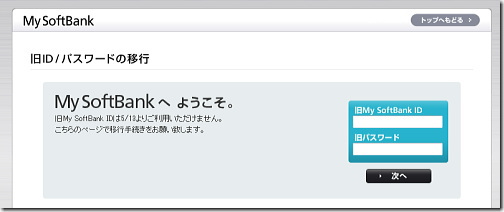
もし「忘れちゃった!」という場合は・・・
My SoftBank のトップページの「ログイン」のボタンの下にある「初めてお使いの方、パスワードを忘れた方」の部分をクリックして下さい。
その後、4桁の「暗証番号」を入力します。
暗証番号は契約時に設定した4桁の番号です。
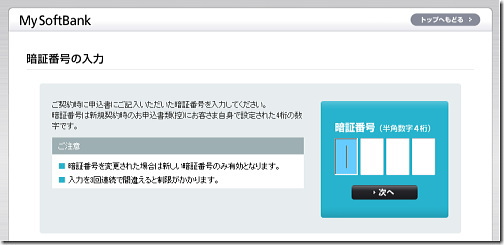
もしこれを忘れてしまった場合は、本人である事が確認できるものを持ってソフトバンクのお店に行くか、ソフトバンクに電話して再申込書を送付してもらう必要があります。
暗証番号は絶対に忘れないように!
以上の入力が終われば、新しい ID とパスワードが画面に表示されます。
と言っても、移行後の新しい ID は携帯番号と同じになり、移行後のパスワードは MMS のメール設定のものと同じです。
でも念のため、どこかに控えておいた方がいいですね。
以後はこの新しいパスワードと携帯番号でログインすることになります。
My SoftBank では利用料金の確認や、各種の変更手続きなどが行えます。
(ただしパケット通信料は iPhone は定額制ですが、「確定前料金照会」では定額で計算されていないので注意して下さい)
メールの設定画面は、正確には My SoftBank とは別に存在しています。
(MMS やEメールの設定画面で改めて ID とパスワードの入力が求められるのはそのためです)
このパスワードは後で変更することも可能です。
パスワードを変更した場合、My SoftBank のパスワードとメール(MMS)設定のパスワードは統合されたので、両方とも変更したパスワードでログインする事になります。
Eメール(i)の ID とパスワードは従来通りで、今回の変更の影響はありません。
Eメール(i)の詳細と ID / パスワード の確認については「メールの活用法」を![]() ご覧下さい。
ご覧下さい。
| SITE PV |